Bandersnatch دیگر چون Netflix به حفظ تاریخ خود اهمیتی نمی دهد

این هفته ، Netflix Black Mirror: Bandersnatch را از سرویس جریان خود کشید. ویژه علمی تخیلی تعاملی که در سال 2018 در این سرویس آغاز شد و به یک استقبال مثبت از منتقدین و مخاطبان رسید. این یک مشکل بزرگ از نظر حفظ است زیرا به معنای واقعی کلمه در هیچ جای دیگری برای بازی کردن وجود ندارد.
این بخشی از موجی از حذف در جریان است ، زیرا Netflix همچنین فیلم کیمی اشمیت غیرقابل شکست ، کیمی در مقابل Reverend را حذف کرده است ، یکی دیگر از ویژه های تعاملی که در سال 2020 آغاز به کار کرد ، اندکی پس از کشیدن بیشتر رسانه های تعاملی دیگر در اواخر سال گذشته ، از جمله گربه گربه ، کاریکاتوری ساخته شده توسط تیم بندرنگ. هر دو در هر سیستم عامل دیگر در دسترس نیستند.
نتفلیکس – با استثنائات گاه به گاه – محتوای اصلی خود را از نظر جسمی بیرون نمی آورد. این لیوان اضطراری را گاهی اوقات ترک می کند ، اما فقط برای بازدیدهای عظیمی مانند چهارشنبه یا چیزهای غریبه ، جایی که پول بالقوه از بازار ویدیوی خانگی بیش از حد برای نادیده گرفتن است.
حتی در آن زمان ، فقط دو فصل اول Stranger Things از نظر جسمی در دسترس است.
نسخه های فیزیکی برای حفظ ضروری است
Black Mirror و Kimmy Schmidt ممکن است به دلیل تعاملی ، حفظ آن به طور منحصر به فرد سخت به نظر برسند. اما گزینه هایی که شما در Bandersnatch و Kimmy vs The Reverend انجام می دهید ، واقعاً پیچیده تر از بازی های DVD مانند صحنه IT نیست. حتی اگر بنا به دلایلی ، قرار دادن این نمایش ها بر روی DVD ها امکان پذیر نباشد ، Netflix می تواند مقدار کمی از کار را برای حفظ این ویژه ها در رایانه شخصی یا کنسول ها انجام دهد – از این گذشته از طریق برنامه های تلفن همراه به بازی ها گسترش یافته است. فقط اهمیتی نمی دهد

مربوط
Oblivion استاندارد جدیدی را برای حفظ بازی های ویدیویی از طریق Remasters تعیین می کند
اگر ما به آنها اجازه دهیم ، بازی های کلاسیک همچنان ادامه خواهند یافت.
این مشکل بزرگ و غیرقابل تحمل عصر جریان است. شرکت هایی مانند Netflix یا Apple برای ساختن امور پول سرمایه گذاری می کنند. تا اینجای کار خیلی خوبه. اما مدل های تجاری آنها با نسخه های فیزیکی – و در بعضی موارد ، حتی متضاد نیستند. اگر فقط یک فیلم یا برنامه تلویزیونی را که در Netflix است می خواهید ، و Netflix به شما امکان می دهد یک کپی فیزیکی از آن فیلم یا برنامه تلویزیونی بخرید ، دیگر دلیلی برای عضویت در Netflix ندارید.
بنابراین منطقی است که نتفلیکس فقط در آنجا در دسترس باشد. مطمئناً ، این امر می تواند از فروش فیزیکی درآمد کسب کند ، اما نوع مناسبی از پول نیست. پول یک بار ، نه پول پرداخت های مکرر و ماهانه.
بگویید شما عاشق مرد Hit Man ، فیلم Richard Linklater هستید که گلن پاول در آن یک قاتل جعلی بازی می کند. شما نمی توانید آن را در هر جای دیگر دریافت کنید. شما نمی توانید آن را به صورت دیجیتالی اجاره کنید ، و نمی توانید آن را در رسانه های فیزیکی خریداری کنید. شما یا به نتفلیکس می روید ، یا دوباره فیلم را تماشا نمی کنید. در یک مورد کمی بهتر ، قاتلان ماه گل ، درام فوق العاده و ناراحت کننده جرم 2023 مارتین اسکورسیزی را بگیرید. آن فیلم هرگز اکران فیزیکی نداشته است. اگر می خواهید آن را تماشا کنید ، کاملاً نیستید نیاز برای عضویت در Apple TV+ – می توانید یک نسخه دیجیتالی خریداری کنید. اما پس از آن دوباره ، Apple TV یکی از مکانهایی است که می توانید آن نسخه دیجیتالی را خریداری کنید.
چرا فقط آن را حذف نمی کنیم؟
“چه کسی اهمیت می دهد؟” ممکن است بگویید “این فقط الگوی تجاری آنها است.” و بله ، مطمئناً ، Netflix و اپل برای تولید این محتوا پرداخت می کنند ، بنابراین آنها می توانند شرایط را برای نحوه مشاهده آن تنظیم کنند. اما گاهی اوقات – اغلب ، حتی – شرکت ها تصمیم می گیرند که بهتر است شما به هیچ وجه نتوانید چیزی را ببینید.
Batgirl را به خاطر دارید؟ تلنگر ابرقهرمانی ، به کارگردانی آدل ال آربری و بیلال فله ، جفت پشت دو فیلم اخیر پسران بد ، به هیچ وجه واقعی وجود ندارد. برادران وارنر تصمیم گرفتند که حذف فیلم و ادعای آن به عنوان یک نوشتن مالیاتی نسبت به انتشار آن مقرون به صرفه تر باشد.
مطمئناً ، WB می تواند تصمیم بگیرد که با کاری که تأمین می شود چه کاری انجام دهد ، اما در مورد صدها نفر از افرادی که روی آن فیلم کار کرده اند و اکنون چیزی برای نشان دادن آن ندارند؟ آنچه با Black Mirror Bandersnatch اتفاق می افتد بسیار شدید است ، به این دلیل که در واقع برای مدتی منتشر شد ، اما هنوز هم نسخه ای از همان مشکل است. سپس دوباره ، از بعضی جهات ، با دیدن چیزی و هرگز قادر به دیدن دوباره آن ، بدتر از این است که هرگز به دیدن آن نرسید.
نتفلیکس فیلم تعاملی را تولید کرد ، سپس مدل کسب و کار آنها به نفع بازی های سنتی تر از ویژه های تعاملی دور شد. Bandersnatch اکنون یک مورد عجیب و غریب است. Netflix به جای حفظ آن به عنوان نمونه جالب تاریخ خود ، تصمیم گرفته است که خلاص شدن از شر آن تمیزتر باشد. که می مکد نتفلیکس نباید بتواند این کار را انجام دهد. اما مگر اینکه چیزی قابل توجه در نحوه کار استریلرها انجام دهد ، آنها این کار را ادامه می دهند. سود جزئی همیشه هنر را ترامپ می کند.
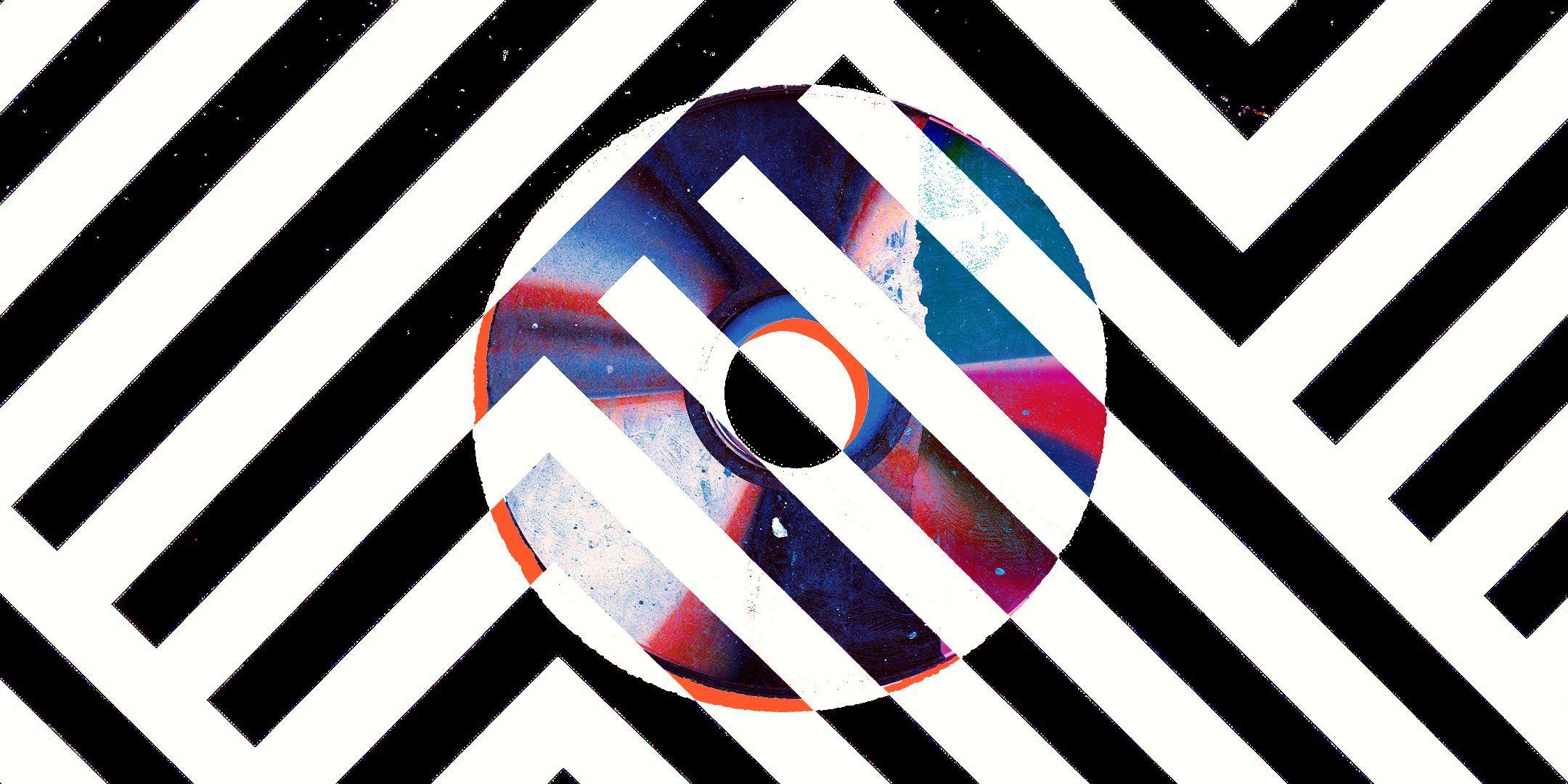
طرف دیگر
متوقف کردن تولید دیسک سونی ضربه بزرگی برای حفظ بازی خواهد بود
در دنیای همه دیجیتال ، هر بازی یکی دیگر از PT بالقوه است




